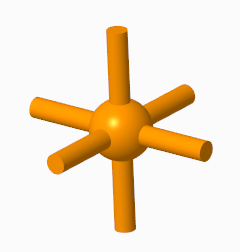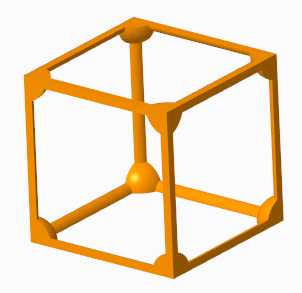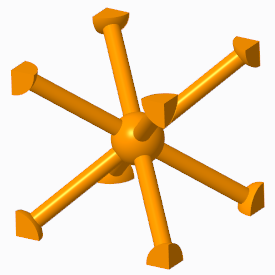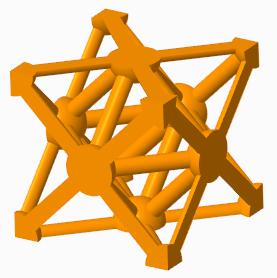格子フィーチャーのユーザーインタフェースについて
「格子」(Lattice) タブは、コマンド、タブ、ショートカットメニューから成ります。
「モデル」(Model) >
「エンジニアリング」(Engineering) >
 「格子」(Lattice)
「格子」(Lattice) の順にクリックして、
「格子」(Lattice) タブを開きます。
コマンド
• 「格子タイプ」(Lattice type)
◦ 「ビーム」(Beams) - ビーム構造のパターン化された 3D セルを使用して格子を作成します。
◦ 「2.5D」 - 平面形状をその平面に対して垂直に投影したものを格子セルとし、定義済みの領域を埋めるようにそのセルを適用することによって、格子を作成します。
◦ 「式駆動」(Formula Driven) - 式を使用してセルの形状を定義することで格子を作成します。
◦ 「カスタム」(Custom) - Creo Parametric で作成した部品を使用し、これを格子フィーチャーにインポートすることで、格子セルの形状を定義して格子を作成します。
• 
- Z 軸のセル配置方向を定義します。
「Z」、
「X」、または
「Y」を選択できます。
• 
- ビームに基づいた格子と 2.5D 格子のセルを内部ボリュームにどのように配置するかを定義します。
◦ 「標準」(Regular) - ボリュームをレイヤーごとに充填します。
◦ 「準放射状」(Quasi-radial) - ボリュームを円形パターンで充填します。
▪ 「基準セルの数」(Base cell number) - 1 つの円の中のセルの数を設定します。
◦ 「ヘリンボン」(Herringbone) - ボリュームをジグザグパターンで充填します。
• 
- 現在の比率を維持したまま、現在のセルサイズを基準にしてセルのサイズを設定します。
• 
- 格子の表示を定義します。
◦ 「フルジオメトリ」(Full geometry) - すべての特性と正確な外観を含む格子の完全なジオメトリを作成します。
◦ 「簡略化」(Simplified) - 格子の軽量近似を作成します。
◦ 「均質」(Homogenized) - ビーム格子の場合、Creo Simulate での解析に使用する、格子ボリュームを表す特殊なキルトを作成します。
◦ 「ボクセル化」(Voxelized) - 式駆動の格子で、ボクセルを使用して格子を作成します。
▪ 
- ボクセル表示の精度を設定します。
◦ 「カスタム」(Custom) - Creo Parametric の部品モードで独自の格子セルを設計してから、格子セルとして使用する PRT ファイルを部品モデル内にインポートします。
▪ 「セルを開く」(Open Cell) - カスタム設計の格子フィーチャーのセルとして使用する部品をインポートします。
タブ
• 「格子の領域」(Lattice Region)
このタブでは、格子の境界を有効化、定義、表示します。
◦ 「ソリッドを格子に置換」(Replace solid with lattice) - ソリッド部品を格子に変換します。「ソリッドを格子に置換」(Replace solid with lattice) がオフになっている場合、内部の格子を追加する際、次のオプションを使用できます。
▪ 「格子のボリューム領域」(Lattice volume region) コレクター - 格子の内部ボリュームを定義するサーフェスが表示されます。
▪ 「詳細」(Details) - 境界サーフェスセットがリストされます。
▪ 「開状領域をパッチ」(Patch open areas) チェックボックス - 格子を作成する際にサーフェス内の開状領域を無視します。
◦ 「ソリッドを格子に置換」(Replace solid with lattice) チェックボックス - ソリッド部品を格子に変換します。「ソリッドを格子に置換」(Replace solid with lattice) がオンになっている場合、次のオプションも使用できます。
▪ 「シェルを作成」(Create shell) チェックボックス - ソリッドのシェルを格子の一部として含めます。このオプションを選択した場合、次のオプションが使用可能になります。
▪ 「厚み」(Thickness) - シェルの厚みを制御します。
▪ 「シェル側」(Shell side) - シェルが作成される方向を制御します。「内側」(Inside) または「外側」(Outside) を選択できます。
▪ 「除外されたシェルサーフェス」(Excluded shell surfaces) コレクター - シェルから除外されるサーフェスが表示されます。
▪ 「詳細」(Details) - 関連するサーフェスセットが表示されます。
◦ 「失敗したジオメトリをスキップ」(Skip failed geometry) チェックボックス - ジオメトリが失敗した場所には格子要素を追加しません。式駆動の格子には使用できません。
◦ 「方向」(Orientation) - 座標系またはビルド方向解析を選択して格子の方向を定義します。
◦ 「1 つ目のセルの位置」(First cell position) コレクター - 格子の 1 つ目のセルの位置として座標系を選択します。デフォルト座標系の基準が自動的に選択されます。
• 「セルタイプ」(Cell Type)
このタブではセルのパラメータを定義します。
ビームに基づいた格子の場合、以下のオプションを使用できます。
◦ 「セル形状」(Cell shape) - 格子セルの形状を定義します。
▪ 
三角形
▪ 
正方形
▪ 
六角形
▪ 
八角形
▪ 
確率 - ボリューム内またはサーフェス上でランダムに分布した点をビームで接続することによって格子を作成します。
◦ 「セルサイズ」(Cell size) - セルの「X」、「Y」、「Z」寸法を定義します。これらはモデル単位を使用したセルの絶対寸法です。
◦ 「スキュー角度」(Skewing angle) - セルの傾斜角度を定義します。
2.5D 格子の場合、以下のアイテムを使用できます。
◦ 「セル形状」(Cell shape) - 格子セルの形状を定義します。
▪ 
三角形
▪ 
正方形
▪ 
六角形
▪ 
八角形
◦ 「セルサイズ」(Cell size) - セルの「X」寸法と「Y」寸法を定義します。これらはモデル単位を使用したセルの絶対寸法です。
◦ 「スキュー角度」(Skewing angle) - セルの傾斜角度を定義します。
式駆動の格子の場合、以下のアイテムを使用できます。
◦ 「関数」(Function) - 式駆動の格子の格子セルの形状を駆動する式を定義します。
◦ 「セルサイズ」(Cell size) - セルの「X」、「Y」、「Z」寸法を定義します。これらはモデル単位を使用したセルの絶対寸法です。
カスタム格子の場合、以下のアイテムを使用できます。
◦ 
- カスタム設計の格子フィーチャーのセルとして使用する部品をインポートします。
◦ 「セルサイズ」(Cell size) - セルの「X」、「Y」、「Z」寸法を定義します。これらはモデル単位を使用したセルの絶対寸法です。
◦ 「固定スケール」(Fixed scale) - カスタム格子用にセルをインポートする際に、セルのサイズを基準にしたセルのスケールを定義します。
確率格子の場合、以下のアイテムを使用できます。
◦ 確率格子の位置
▪ 「内側のボリューム」(Inside volume) - モデルの内側ボリューム内に格子を作成します。
▪ 「境界サーフェス上」(On bounding surfaces) - モデルの境界サーフェス上に格子を作成します。
▪ 「ボリューム + 境界サーフェス」(Volume + bounding surfaces) - モデルの境界サーフェス上と内側ボリューム内に格子を作成します。
◦ 確率セルの定義
▪ セルの定義方法
▪ 「目標セルサイズ」(Target cell size) - セルの境界ボックスの対角線の長さによって格子セルのサイズを定義します。
▪ 「セルの数」(Number of cells) - 格子構造における目標のセル数を設定します。
▪ 「ビームの最小長さ」(Min. beam length) - 格子ビームの最小長さを設定します。
▪ 「ビームの最大長さ」(Max. beam length) - 格子ビームの最大長さを設定します。
▪ 「ランダム化」(Randomize) - 格子構造の基になる点のランダム分布を再計算します。
• 「セル塗りつぶし」(Cell Fill)
ビームに基づいた格子の場合、このタブを使用してビームを定義および表示します。
◦ 「セルのコンフィギュレーション」(Cell configuration) - セルの内部構造を設定します。
▪ 「カスタム」(Custom) - 組み合わせを選択できます。三角形、四角形、または六角形タイプの格子では、どのタイプのビームを構造に含めるか除外するかを定義することによって、セルの内部構造を制御します。
▪ 「内側水平ビーム」(Inner horizontal beams)
▪ 「内側垂直ビーム」(Inner vertical beams)
「内側水平ビーム」(Inner horizontal beams) と「内側垂直ビーム」(Inner vertical beams) を同時に使用
▪ 「外側水平ビーム」(Outer horizontal beams)
▪ 「外側垂直ビーム」(Outer vertical beams)
「外側水平ビーム」(Outer horizontal beams) と「外側垂直ビーム」(Outer vertical beams) を同時に使用
▪ 「角ビーム」(Angular beams)
▪ 「外側トラスビーム」(Outer truss beams)
▪ 「内側トラスビーム」(Inner truss beams)
▪ 「すべてクリア」(Clear all) - すべてのタイプのビームをクリアします。
▪ 「星」(Star) - 「角ビーム」(Angular beams) のみを選択します。
▪ 「トラス」(Truss) - 「外側トラスビーム」(Outer truss beams) と「内側トラスビーム」(Inner truss beams) のみを選択します。「四角形」(Square) および「三角形」(Triangular) のセルに使用できます。
◦ 「付随的なビームを除去」(Remove dangling beams) - ビームに基づいた格子で、両側をソリッドまたは別のビームに接続していないビームを除去します。
◦ 「ボール直径」(Ball diameter) - プロファイルとして「直線」(Straight) が選択されている場合、ビームが交差するコーナーとセルの中央にボールを追加し、そのサイズを設定できます。
◦ 「ラウンド半径」(Round radius) チェックボックス - ラウンドエッジの半径を定義します。密度が可変の格子を作成した場合、ラウンド半径は無視されます。
◦ 「2 次元断面タイプ」(Cross section type) - ビームの 2 次元断面の形状を定義します。
◦ 「2 次元断面サイズ」(Cross section size) - ビームの 2 次元断面のサイズを定義します。
◦ 「プロファイルタイプ」(Profile type) - ビームの形状を定義します。
▪ 「直線」(Straight)
▪ 「放物線」(Parabolic)
▪ 「放物線の半径」(Parabolic radius) - 放物線の半径を設定します。
▪ 「プロファイル係数」(Profile coefficient) - プロファイルの係数を設定します。
2.5D 格子の場合、以下のアイテムを使用できます。
◦ 「ウォール厚み」(Wall thickness) - セルのウォールの厚みを設定します。
◦ 「ラウンド半径」(Round radius) チェックボックス - ラウンドエッジの半径を定義します。
◦ 「水抜き穴を追加」(Add drain holes) - 2.5D 格子でスロット形の穴をセルに追加します。
▪ 「幅」(Width) - 水抜き穴の幅を定義します。
▪ 「長さ」(Length) - 水抜き穴の長さを定義します。
▪ 「間隔」(Spacing) - 2 つの水抜き穴の距離を定義します。
式駆動の格子の場合、以下のアイテムを使用できます。
◦ 「ウォール厚み」(Wall thickness) - セルのウォールの厚みを設定します。
◦ 「未接続のジオメトリを除去」(Remove unattached geometry) - ソリッドに接続していないジオメトリを除去します。
確率格子の場合、以下のアイテムを使用できます。
◦ 「2 次元断面サイズ」(Cross section size) - ビームの 2 次元断面のサイズを定義します。
◦ 「ボール直径」(Ball diameter) - ビームが交差する場所とセルの中央にボールを追加し、そのサイズを設定します。
◦ 「付随的なビームを除去」(Remove dangling beams) - ビームに基づいた格子で、両側をソリッドまたは別のビームに接続していないビームを除去します。
◦ 「境界トリム」(Trim boundary) - 格子の境界でビームをトリムします。
• 「密度」(Density)
このタブでは、ビームに基づいた格子と式駆動の格子で可変密度の格子を定義します。
ビームに基づいた格子の場合、密度はビームの 2 次元断面のサイズによって決まります。以下のアイテムを使用できます。
◦ 「可変ビーム」(Variable Beams) - セットを管理します。各セットによってボリューム領域が定義されます。
◦ 「距離」(Distance) - 可変格子が作成される場所を、参照からの距離によって定義します。これによってボリューム領域のサイズが決まります。
◦ 「目標 2 次元断面サイズ」(Target cross section size) - 指定した参照の位置におけるビームの 2 次元断面を設定します。
◦ 「サイズの変化率」(Size change rate) - ビームのサイズが変化する速さを設定します。このオプションが 1 に設定されている場合、変化率は線形です。この値が 1 より小さい場合、変化率は線形より低くなります。この値が 1 より大きい場合、変化率は線形より高くなります。
◦ 「2 次元断面のカットオフ」(Cross section cutoff) - 格子が作成される最小 2 次元断面サイズを定義します。
◦ 「連続変動性」(Continuous variability) チェックボックス - ビームをテーパにするかどうかを設定します。
◦ 「参照」(References) コレクター - 可変密度のボリューム領域を作成するときに使用する参照を定義します。この参照として、点、カーブ、座標系の基準、またはサーフェスを選択できます。
式駆動の格子の場合、以下のアイテムを使用できます。
◦ 「可変ウォール厚み」(Variable Wall Thickness) - セットを管理します。各セットによってボリューム領域が定義されます。
◦ 「距離」(Distance) - 可変厚みが作成される場所を、参照からの距離によって定義します。これによってボリューム領域のサイズが決まります。
◦ 「目標ウォール厚み」(Target wall thickness) - 指定した参照の位置におけるウォールの厚みを設定します。
◦ 「サイズの変化率」(Size change rate) - ウォールの厚みが変化する速さを設定します。このオプションが 1 に設定されている場合、変化率は線形です。この値が 1 より小さい場合、変化率は線形より低くなります。この値が 1 より大きい場合、変化率は線形より高くなります。
◦ 「ウォール厚みのカットオフ」(Wall thickness cutoff) - 格子が作成される最小 2 次元断面サイズを定義します。
◦ 「参照」(References) コレクター - ウォールの厚みが可変のボリューム領域を作成するときに使用する参照を定義します。この参照として、点、カーブ、座標系の基準、またはサーフェスを選択できます。
確率格子の場合、以下のアイテムを使用できます。
◦ 「アダプティブ分布」(Adaptive Distribution) - セットを管理します。各セットによってボリューム領域が定義されます。
◦ 「距離」(Distance) - 密度が変化する領域のサイズを定義します。
◦ 「密度の比率」(Density ratio) - 選択した参照における密度を設定します。
◦ 「密度の変化率」(Density change rate) - 密度の変化率を設定します。
• 「遷移」(Transition)
境界格子ボリュームの内側水平ウォール (シーリング) と格子の間に遷移ビームを追加することによって、ビームに基づいた格子構造が含まれているモデルのプリント可能性が向上します。
◦ 「遷移タイプ」(Transition type)
▪ 「なし」(None) - 遷移ビームを作成しません。
▪ 「垂直」(Vertical) - エルボウが含まれている遷移ビームを作成することによって、モデルウォール内のサポート点において遷移ビームを垂直にします。
▪ 「傾斜」(Slanted) - 格子内のエルボウからモデルウォール内のサポート点に傾斜した遷移ビームを作成します。
◦ 「臨界角」(Critical angle) - 格子構造の内側境界ボリュームのウォールに臨界角度を定義します。サーフェス法線とビルド方向の間の角度が臨界角より小さい領域内のサポートウォールと格子の間に追加の遷移ビームが追加されます。
◦ 「サポートされていない最大距離」(Max. unsupported distance) - 遷移ビームの追加サポートなしで 3D プリント可能なウォール上の距離を定義します。
◦ 「ビームの目標最小長さ」(Targeted min. beam length) - 遷移ビームの最小長さ、または遷移ビームが作成されることによって分割される元の格子のビームの最小長さを定義します。
◦ 「ビームの最大長さ」(Max. beam length) - 遷移ビームの最大長さを定義します。
◦ 「ビーム間の目標最小角度」(Targeted min. angle between beams) - 共通の結合部を共有する遷移ビーム間の最小許容角度を定義します。
◦ 「エルボウまでの距離」(Distance to elbow) - 両端がテーパされていない垂直遷移ビームで、モデルウォール内のサポート点から、遷移ビーム構造に接続する遷移ビーム内のエルボウまでの距離を定義します。
◦ 「ビームの終了をテーパ」(Taper end of beams) チェックボックス - 垂直遷移ビームで、シーリングに最も近いレイヤー内の遷移ビームをテーパすることによって、シーリング領域をサポートによってカバーします。
• 「プロパティ」(Properties)
「名前」(Name) - 格子フィーチャーの名前を定義します。
 「格子」(Lattice) の順にクリックして、「格子」(Lattice) タブを開きます。
「格子」(Lattice) の順にクリックして、「格子」(Lattice) タブを開きます。 「格子」(Lattice) の順にクリックして、「格子」(Lattice) タブを開きます。
「格子」(Lattice) の順にクリックして、「格子」(Lattice) タブを開きます。 「格子」(Lattice) の順にクリックして、「格子」(Lattice) タブを開きます。
「格子」(Lattice) の順にクリックして、「格子」(Lattice) タブを開きます。 - Z 軸のセル配置方向を定義します。「Z」、「X」、または「Y」を選択できます。
- Z 軸のセル配置方向を定義します。「Z」、「X」、または「Y」を選択できます。 - ビームに基づいた格子と 2.5D 格子のセルを内部ボリュームにどのように配置するかを定義します。
- ビームに基づいた格子と 2.5D 格子のセルを内部ボリュームにどのように配置するかを定義します。 - 現在の比率を維持したまま、現在のセルサイズを基準にしてセルのサイズを設定します。
- 現在の比率を維持したまま、現在のセルサイズを基準にしてセルのサイズを設定します。 - 格子の表示を定義します。
- 格子の表示を定義します。 - ボクセル表示の精度を設定します。
- ボクセル表示の精度を設定します。 三角形
三角形 正方形
正方形 六角形
六角形 八角形
八角形 確率 - ボリューム内またはサーフェス上でランダムに分布した点をビームで接続することによって格子を作成します。
確率 - ボリューム内またはサーフェス上でランダムに分布した点をビームで接続することによって格子を作成します。 三角形
三角形 正方形
正方形 六角形
六角形 八角形
八角形 - カスタム設計の格子フィーチャーのセルとして使用する部品をインポートします。
- カスタム設計の格子フィーチャーのセルとして使用する部品をインポートします。